PS Vitaでスクリーンショットを撮り、PCに転送する方法
こんにちは、発狂ねこです(^ ・∀・^)
以前、PS Vitaのソフト『真・三國無双7Empires』でエディットキャラを作った記事を書きましたが、関連してPS Vitaにおいてスクリーンショットを撮り、PCに転送する方法を忘れないうちに書いておきます。
以前の記事はコチラをどうぞ(^ ・∀・^)
スクリーンショットを撮る
PS Vitaの左下の「PSボタン」と右下の「START」ボタンを同時押しすることで、スクリーンショットを取ることができます。
タンカン、タンカン。
画像をPCに転送する
USBケーブルを使う方法とWi-Fiを使う方法がありますが、どちらもPCに「コンテンツ管理アシスタント for PlayStation®」というアプリケーションをダウンロードしておく必要があります。
こちらからダウンロードできます→Content Manager Assistant for PlayStation®
【USBケーブルを使う場合】
PCとPS VitaをUSBケーブルで繋ぎ、PS Vitaのトップ画面で「コンテンツ管理」の機能を開きます。

「コンテンツをコピーする」→「PS Vita→パソコン」→「フォト」と進めることで画像一覧画面が開くので、PCに転送したい画像にチェックを入れ、右下の「コピー」を押すことでPCに画像がコピーされます。
※デフォルトでは、ライブラリのピクチャの中にフォルダが生成され格納されます。
【Wi-Fiを使う場合】
PS Vitaのトップ画面で「コンテンツ管理」の機能を開きます。
「コンテンツをコピーする」を押し、接続する機器を「パソコン」、機器と接続する方法を「Wi-Fi」をそれぞれ選択して進めると、「登録されている機器」という画面が出ます。
この画面右上から「機器を登録する」→「機器を追加する」→PCへのコンテンツ管理アシスタントのインストール確認「はい」と押していくと、「パソコンと接続する」という見出しの画面に進みます。
ここからPCの操作に移ります。
タスクバー右下の△ボタンを押すと、コンテンツ管理アシスタントのアイコンがあり、これをダブルクリックすることでコンテンツ管理アシスタント設定画面が表示されます。

コンテンツ管理アシスタント設定画面において、「ネットワーク接続設定」のタブを選択して「ネットワークを通じてPS VitaまたはPS TVと接続する」の項目にチェック。
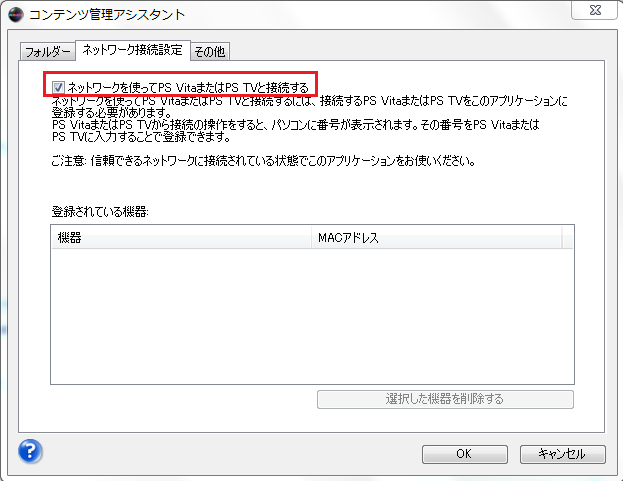
ここでPS Vitaに戻り、「パソコンと接続する」の画面で「OK」を押すと、「登録されている機器」の一覧画面に転送先のPCの情報が追加されます。

追加されたPCの項目を押すと、パスワードの入力を求められます。
ここでPCの画面を見てみると、パスワードが表示されたウィンドウが出現しているので、このパスワードをPS Vitaに入力します。
パスワードには制限時間が設けられているので、ほんの少しですが工藤新一の気分が味わえます。

これで転送可能な状態になり、「PS Vita→パソコン」→「フォト」と進めることで画像一覧画面が開くので、PCに転送したい画像にチェックを入れ、右下の「コピー」を押すことでPCに画像がコピーされます。
以上となります。
画像の転送については画像以外のファイルについても応用できます。
それでは私もそろそろ夢の世界に転送されてきます。
ワーーーーーーープ!((((^ ・∀・^)
